GPSログを読込む
Google アカウントでログインしていることを前提にしています。
GoogleマップではGPXとKMLの両方が使えます。
- Googleマップを開く → メニューをクリック
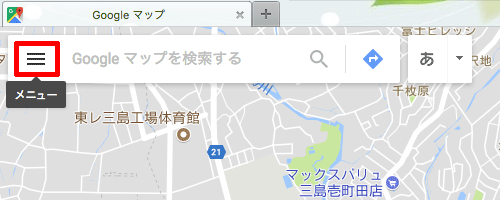
- サイドパネル表示 → [マイプレイス]をクリック
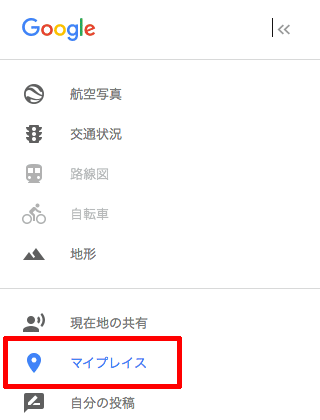
- 「マイプレイス」表示 → [マイマップ]をクリック

- [地図を作成]をクリック
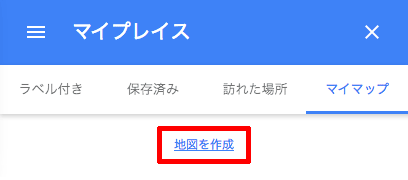
- 「無題の地図」表示 → [インポート]をクリック

- 「インポートするファイルの選択」表示 → ①ファイルをドラッグ&ドロップまたは②[パソコンからファイルを選択]をクリック
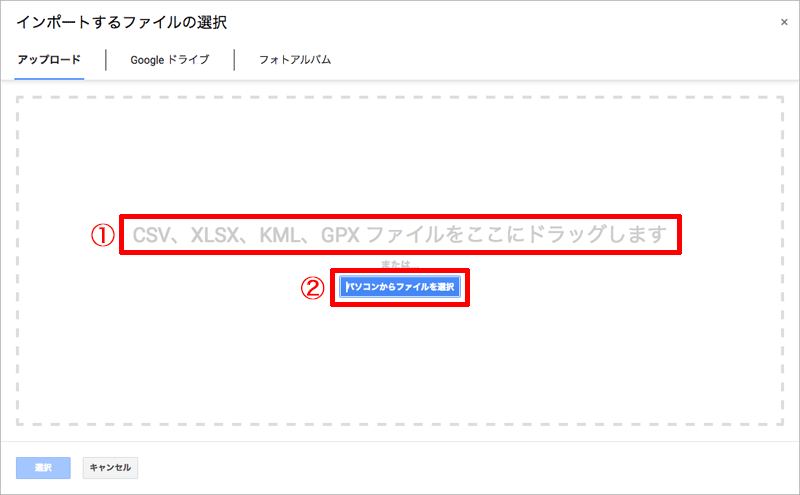
- アップロード表示
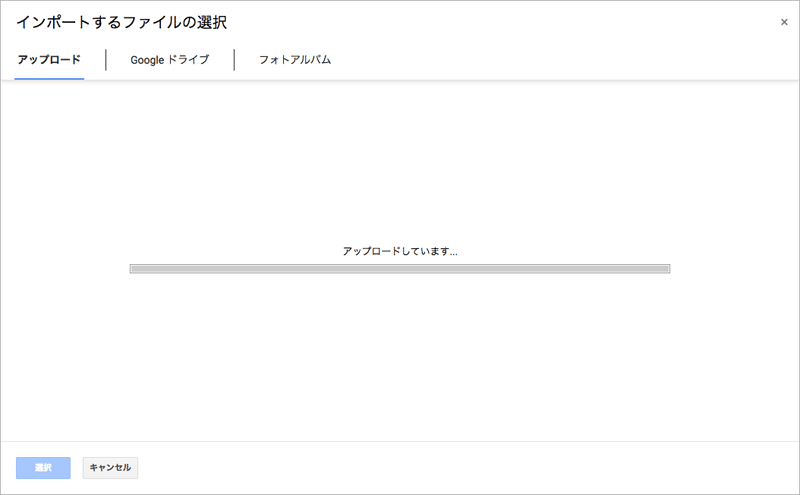
- アップロード終了 → 「読み込んでいます」表示
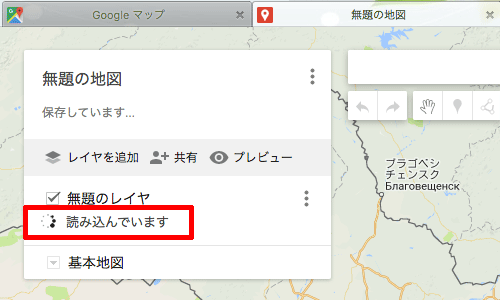
- 読み込み完了 → 地図表示
KMLとGPXの違いは「KMLとGPXの違い」を参照
地図タイトルの変更
地図のタイトルが「無題の地図」になっているので、任意のタイトルに変更します。
レイヤ名の変更
ログのファイル名がそのままレイヤ名になるため、「2017-07-15_073513.kml」などとなってしまう。
事前にファイル名を「入笠山」に変更しておくと、「入笠山.kml」となるが、拡張子の.kmlが付いてしまう。
- ①レイヤ名 2017-07-15_073513.kml を直接クリックまたは②[ ⋮ ](レイヤオプション)をクリック

- 開いたメニューから[このレイヤの名前を変更]をクリック
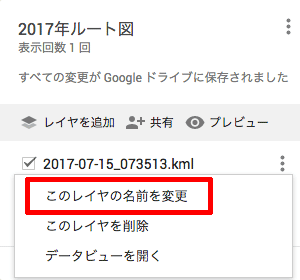
- 入力ダイアログ表示 → ①任意の名前を入力〜例では「入笠山」と入力 → ②[保存]クリック
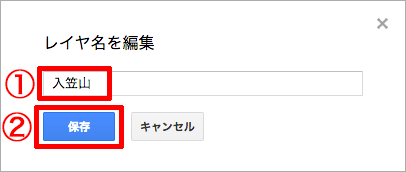
- 変更が反映された
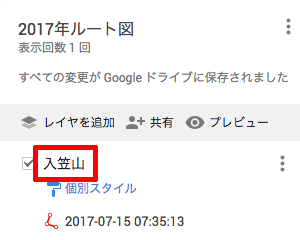
地図の変更
Googleの標準的な地図を任意の地図に変える。山行ログなので標高が表示される「地形」に変える。
地図は9種類で、デフォルトの地図、航空写真、地形、行政区域(薄色)、モノクロ都市、シンプルな地図、大陸(薄色)、大陸(濃色)、水域白表示がある。
マーカーの追加と編集
地図にマーカーを追加します。また、そのマーカーのスタイルや色を変更したり、写真を追加・削除します。
マーカーを追加する
- ①[マーカー](マーカーを追加)をクリック → ②追加する場所をクリック
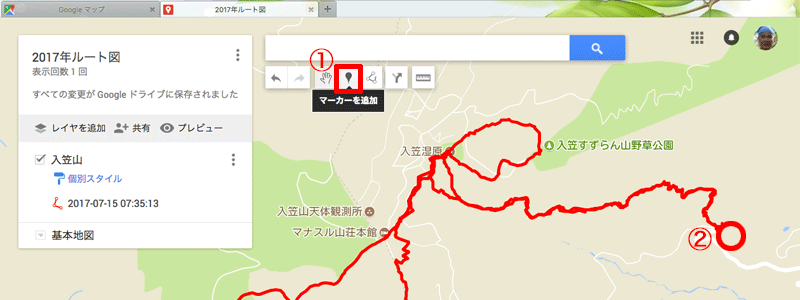
- ①マーカー名を入力〜例では「沢入登山口駐車場」と入力 → ②必要であれば下段に入力〜例では「約50台、トイレあり」と入力 → ③[保存]をクリック
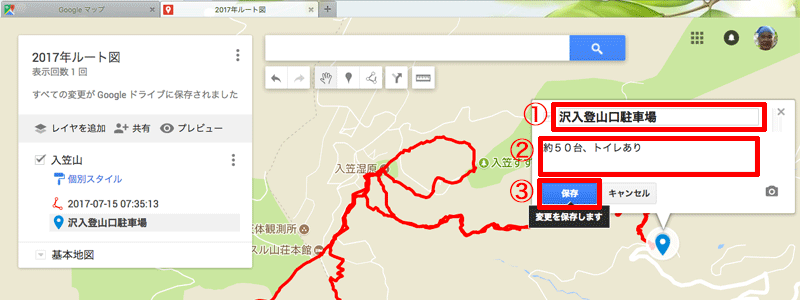
- マーカーが追加され、マーカー名と下段の内容が反映されている
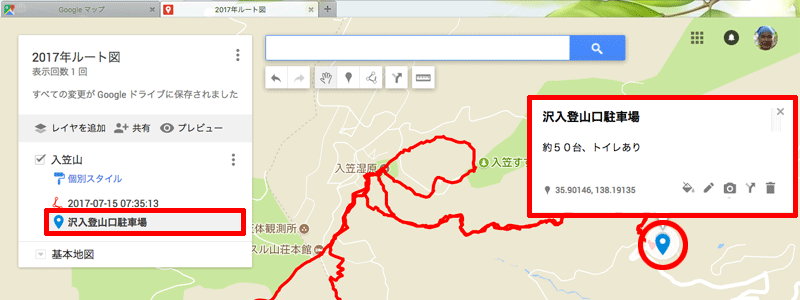
マーカーのスタイルと色を変える
- ①該当するマーカー名(例では「沢入登山口駐車場」)または②地図上の該当するマーカーをクリック → ③[スタイル]をクリック
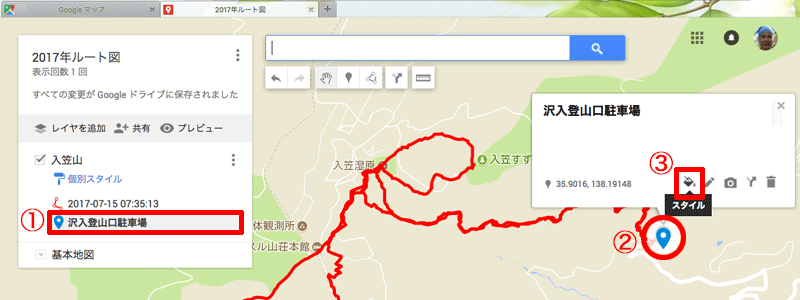
- ①「人気のアイコン」から[?]をクリック → ②「色」から[緑]をクリック
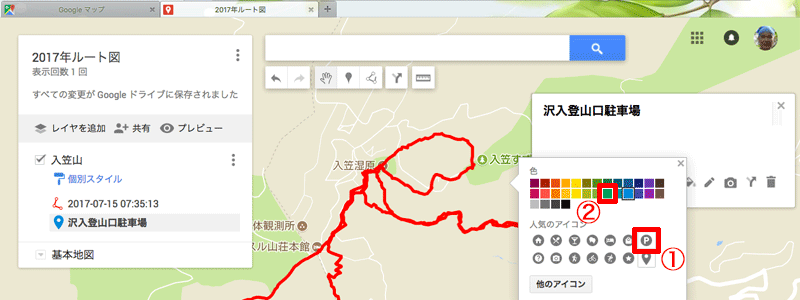
- 変更が反映された〜クリックごとにアイコンは変更される
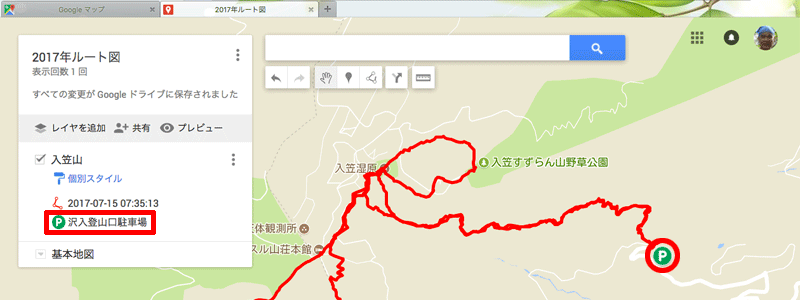
- 「人気のアイコン」に目的のアイコンがない → [他のアイコン]をクリック
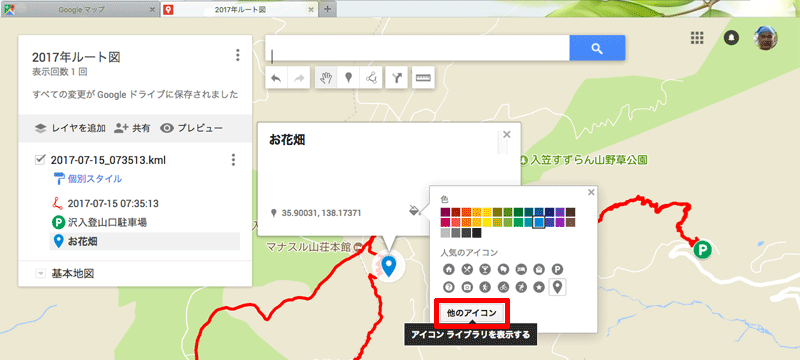
- ①[花のアイコン(庭園)]をクリック → ②[OK]をクリック
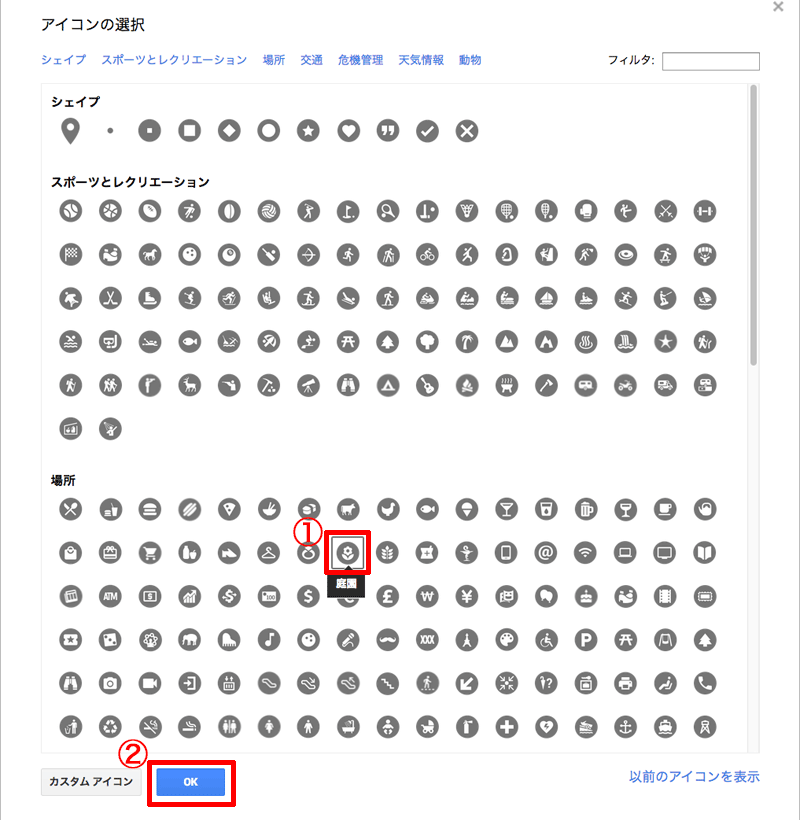
- ①②の色を③任意の色をクリック
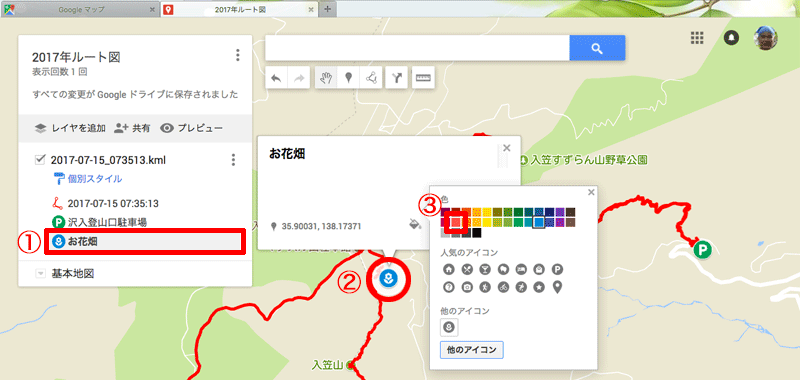
- 変更が反映された①②
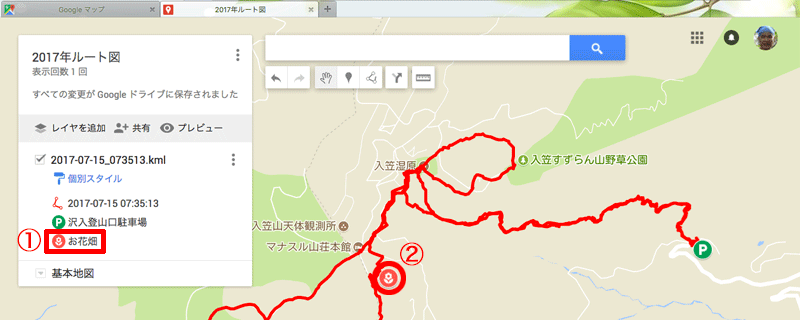
マーカーに写真を追加します
- ①該当するマーカー名(例では「お花畑」)または②地図上の該当するマーカーをクリック → ③[カメラ](画像または動画を追加)をクリック

- ①写真をドラッグ&ドロップまたは②[パソコンからファイルを選択]をクリック

- ①写真が追加された → 追加がなければ、次の4.を実行 → 追加があれば、②[+]をクリックし、前の2.を繰り返す
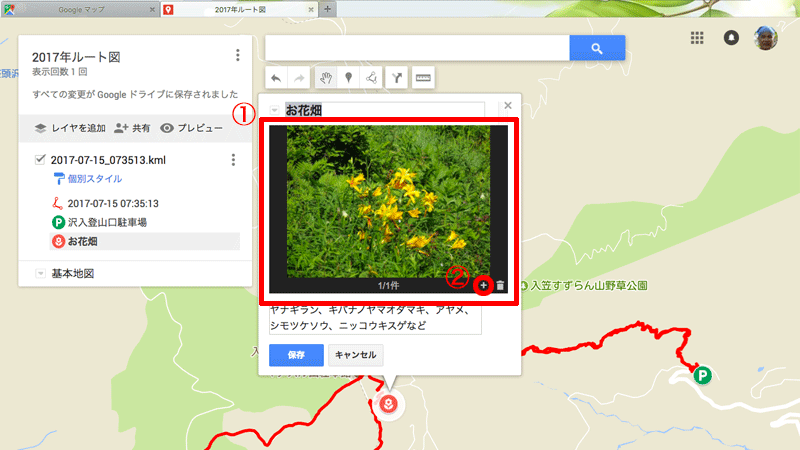
- ①写真が追加された(②追加した枚数になっている) → ③[保存]をクリック

- 写真の追加が確定した

マーカーの写真を削除します
- ①該当するマーカー名(例では「お花畑」)または②地図上の該当するマーカーをクリック → ③[ペン](編集します)をクリック
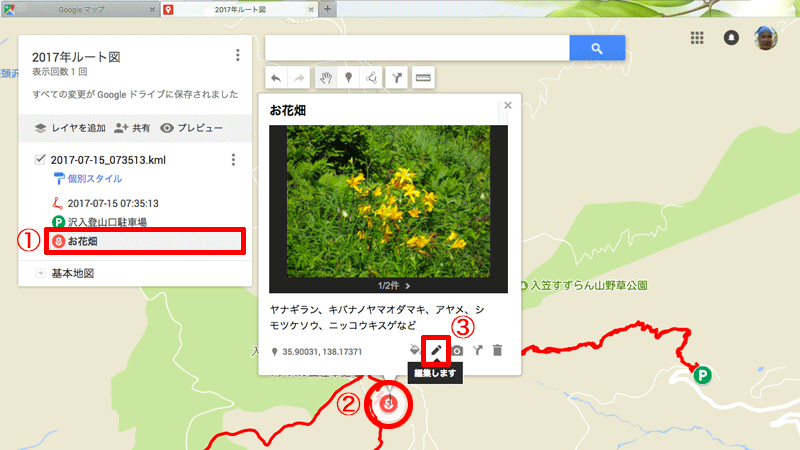
- ①削除する写真を選ぶ → ②[ゴミ箱]をクリック
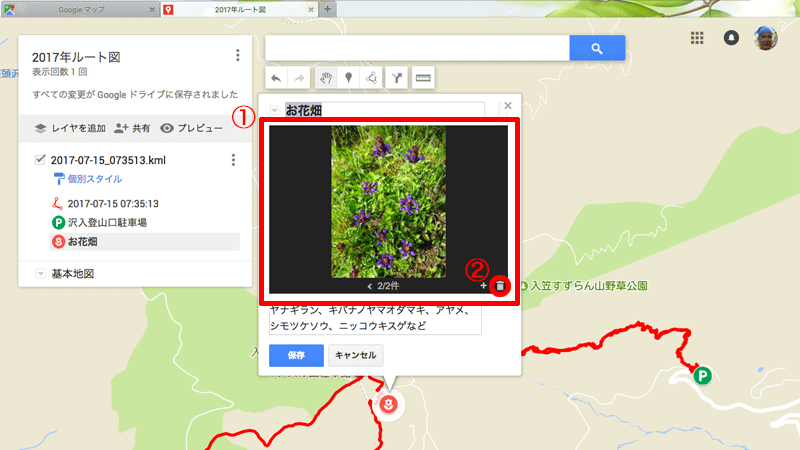
- ①削除する写真がなくなる(②枚数が1枚減る) → ③[保存]をクリック
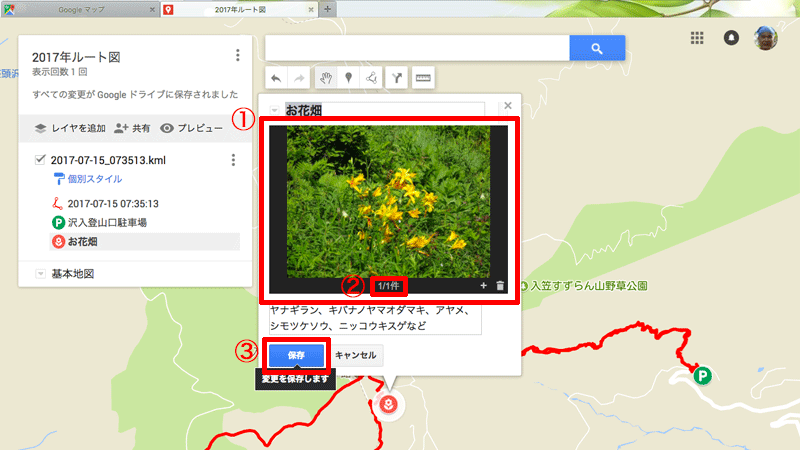
- 削除が反映された

KMLとGPXの違い
- デフォルトで読み込み時のラインの色が違う。
- ルートをクリックしたとき、GPXでは詳細なデータが表示される → ①
- GPXには出発地と目的地が表示される → ②③
補足
- 場所または縮尺によっては、等高線の一部が描画されないことがある
- 1つの地図に登録できるのは10レイヤまで。10以上必要ならば、新しく地図を追加するしかないです。ちなみに、地図の上限はないと思われます。
- 1つのレイヤに登録できるマーカーは2000個までのようです。
ネット上でいろいろと探って見ましたが、確たるものがありませんでした。
そこで、2017-07-15_073513_full.kmlファイルで実験して見ました。
2017-07-15_073513_full.kmlを読み込ませると以下のメッセージ(下図上)が表示され、[OK]をクリックするとその下のようなルート(下図下)が表示されました。2017-07-15_073513_full.kmlをExcelで開いて2000行目を確認すると、138.17465,35.904655,1723となっています。
カンマごとに緯度、経度、高度です。これを赤枠内と比較すると、経度は小数点6以下が切り捨てられているが一致します。
一方、Excelでは2250行まであるので2001行目からは読み込まれていないことになります。
よって、「1つのレイヤに登録できるマーカーは2000個まで」で間違いないでしょう。
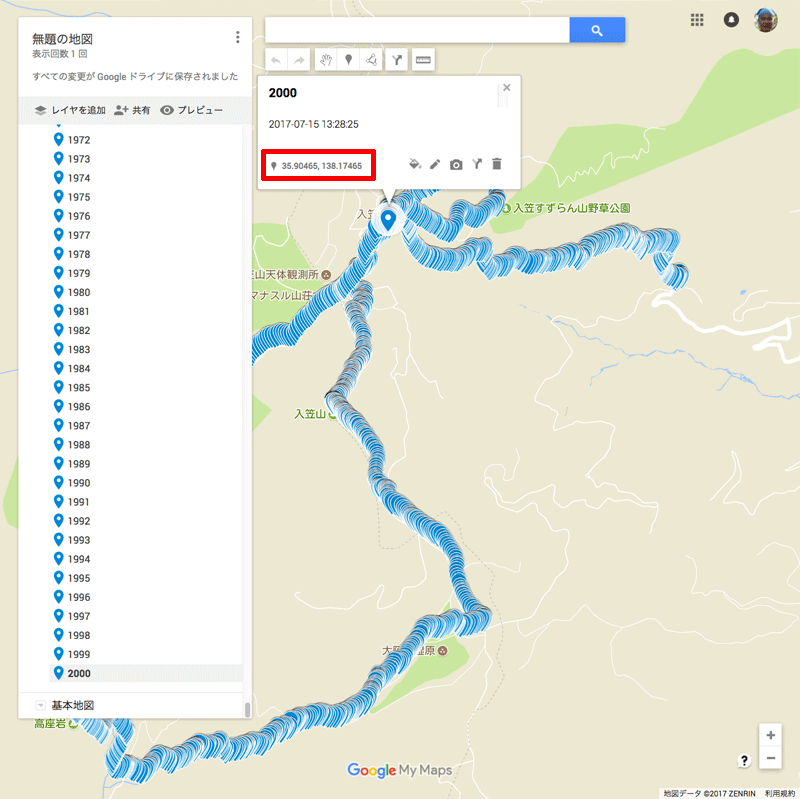


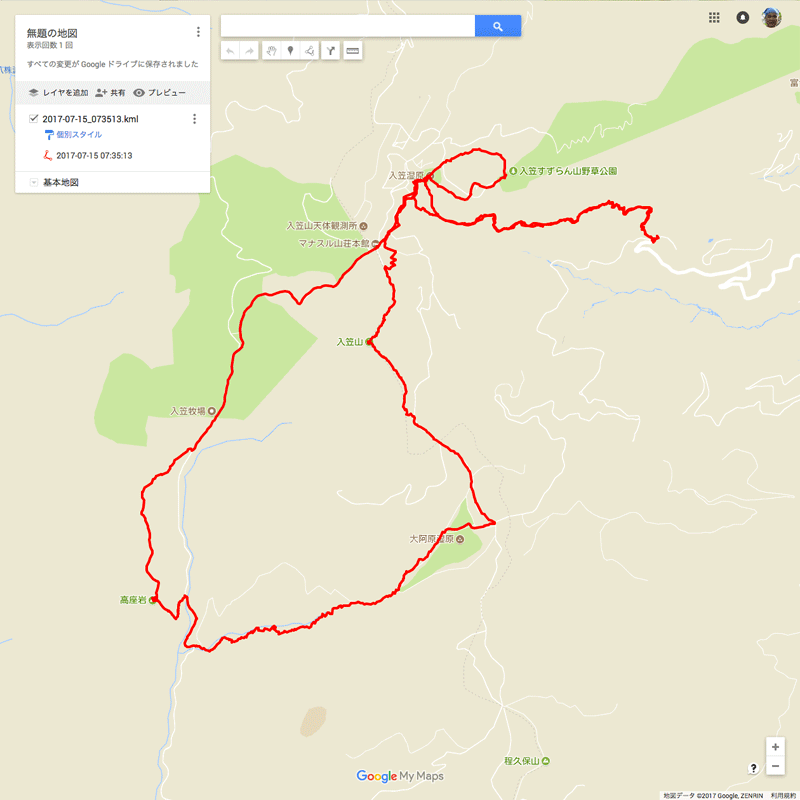
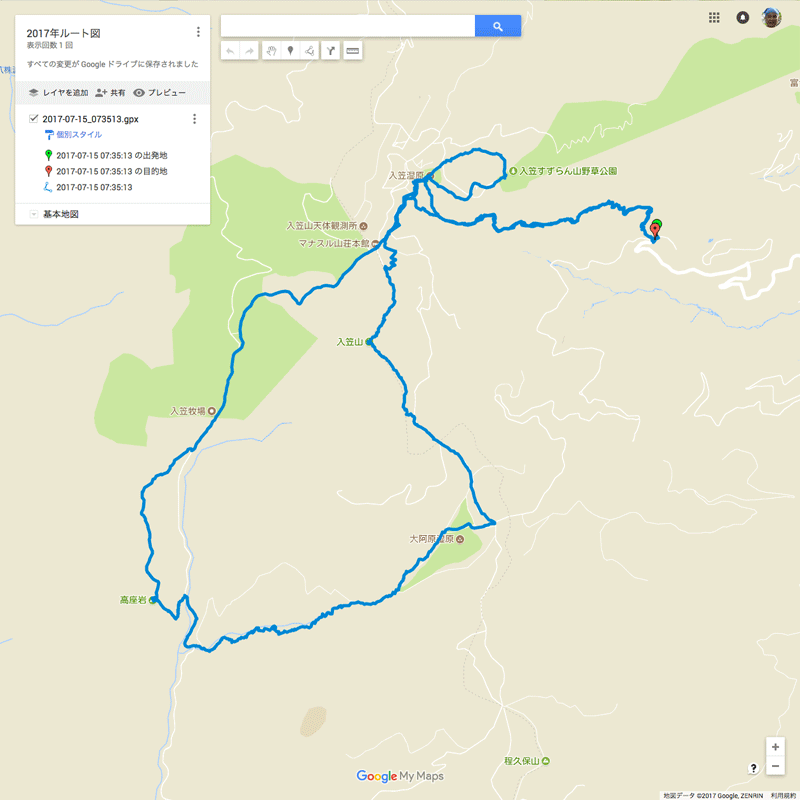
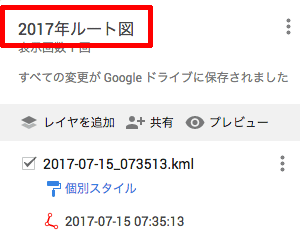


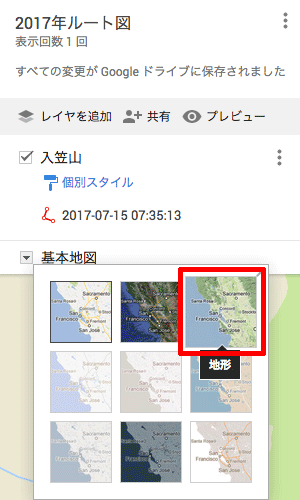

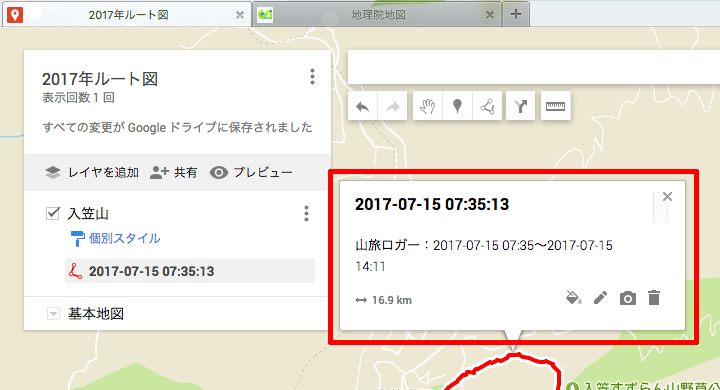
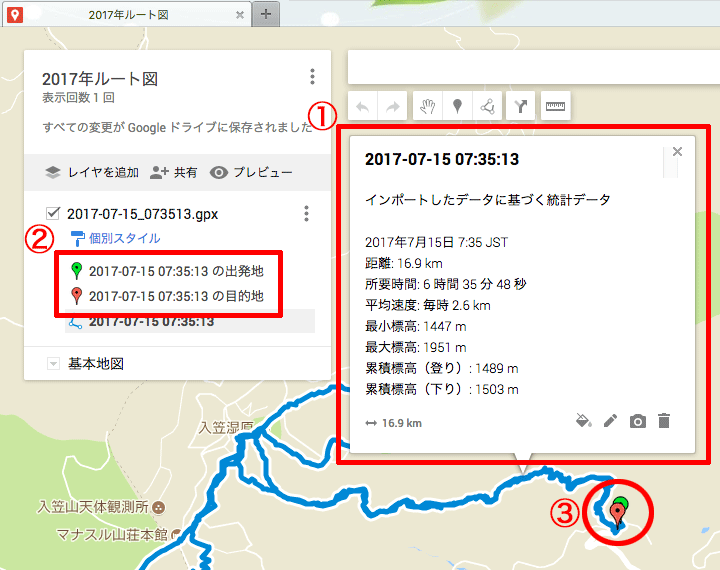
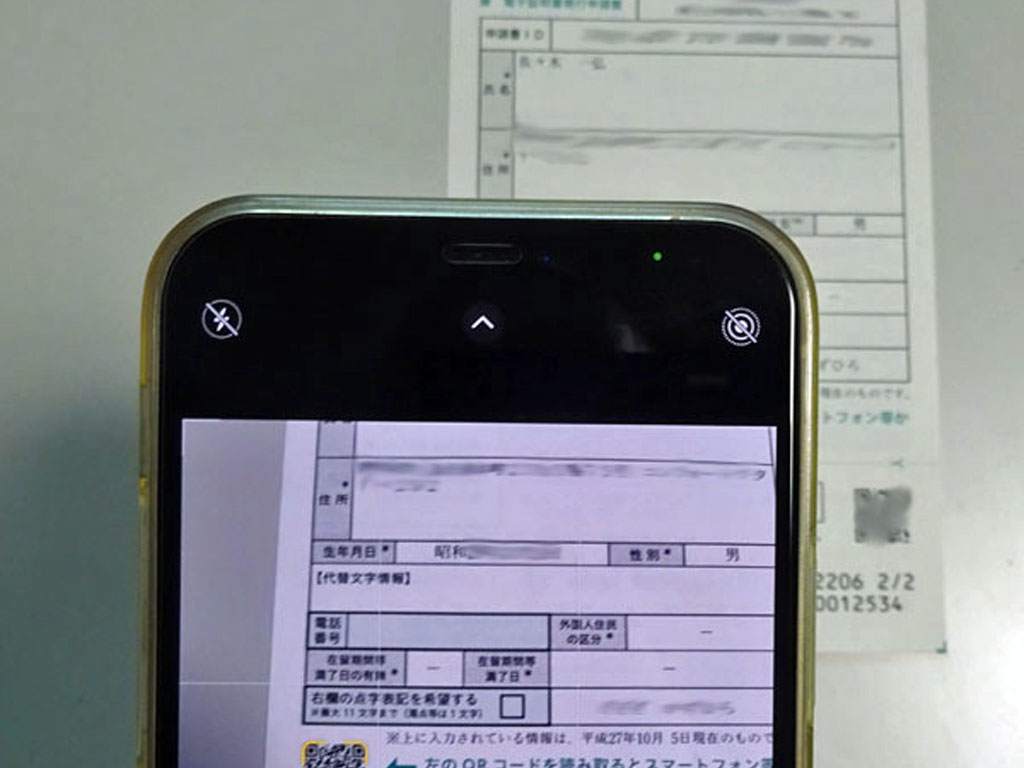
コメント